
Агуулгын хүснэгт:
- Зохиолч John Day [email protected].
- Public 2024-01-30 11:04.
- Хамгийн сүүлд өөрчлөгдсөн 2025-01-23 15:00.

Энэхүү гарын авлагад би таазны сэнсийг автоматжуулах маш энгийн процессыг зааж өгөх болно, ингэснээр та үүнийг Alexa төхөөрөмжийг ашиглан дуут команд ашиглан удирдах боломжтой болно. Та эдгээр зааврыг ашиглан бусад электрон төхөөрөмжүүдийг (гэрэл, сэнс, ТВ гэх мэт) удирдах боломжтой. Миний жишээнд би Amazon Dot, одоо байгаа таазны сэнс, 7.25 долларын үнэтэй Sonoff Wifi Switch -ийг ашиглах болно.
Алхам 1: Дуут командууд

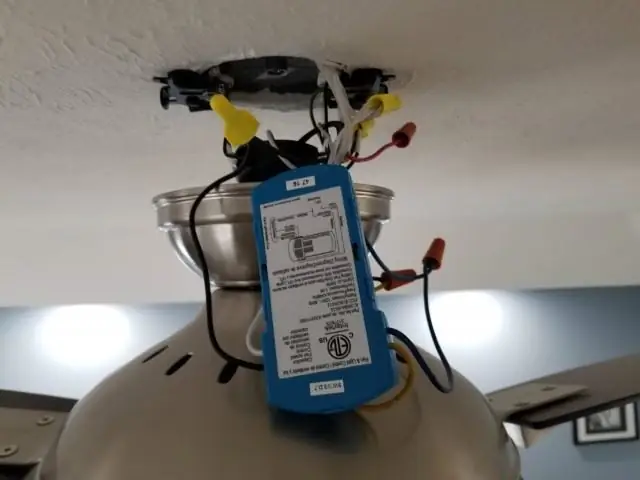
Манай таазны сэнс нь утасгүй холболттой байсан боловч заримдаа сэнсийг асаах эсвэл унтраахыг хүссэн үедээ удирдлагыг олж чадахгүй байсан (эсвэл залхуу хүрээд авахаасаа өмнө). Одоо би энэ фенийг зөвхөн Alexa -аас асууж удирдах боломжтой.
Алхам 2: Sonoff -ийг холбох
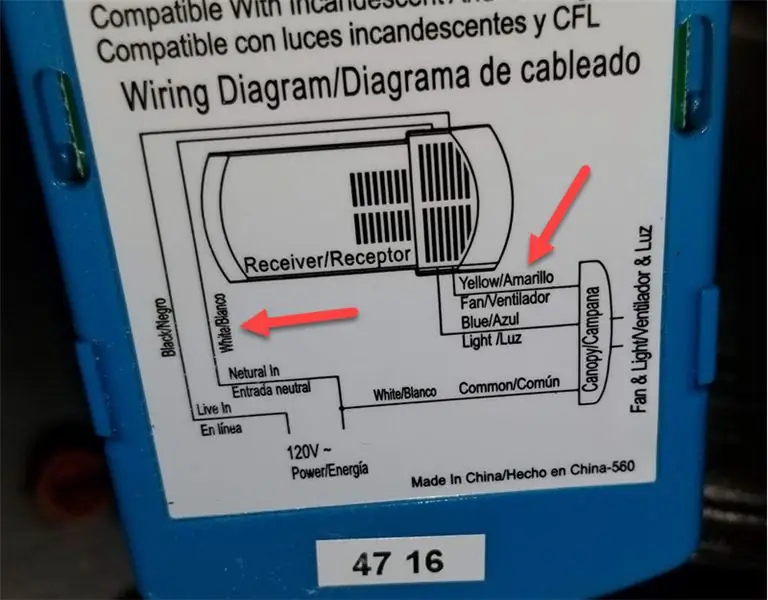
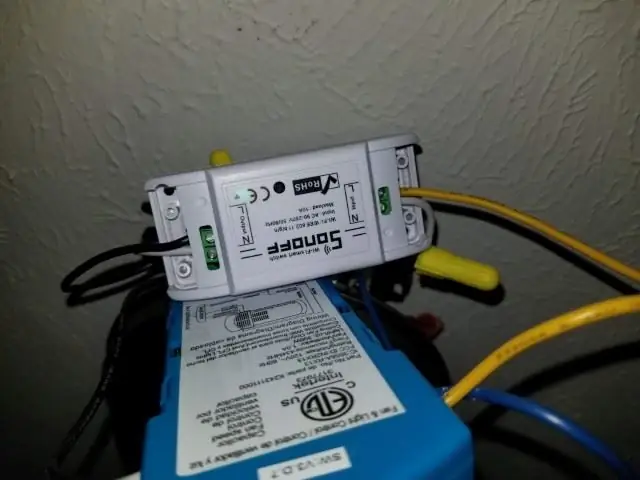
Нэгдүгээрт, цахилгаан утсыг ил гаргахын тулд таазны сэнсний дээд талаас халхавчны тагийг ав. Надад байгаа сэнс нь таазнаас гарах цахилгаан тэжээл ба сэнсний мотор хооронд утасгүй удирдлагатай (цэнхэр хайрцаг) байдаг. Би ямар утас ашиглах шаардлагатайг олж мэдэхийн тулд энэхүү утасгүй удирдлагын утаснуудын диаграмыг харлаа.
Цагаан (төвийг сахисан) утас таазнаас бууж, сэнсний моторын цагаан утас, утасгүй хянагчийн цагаан утастай шууд уяв. Гурвууланг нь утсан самараар мушгина. Би энэ утсан самарнаас мотор руу явж буй цагаан утсыг таслав. Дараа нь би утаснуудын үзүүрийг хуулж, самрын талаас цагаан утсыг Sonoff -ийн оролт руу, Sonoff -ийн гаралтын моторын цагаан утсыг байрлуулав.
"Халуун" тэжээлийн хувьд утасгүй удирдлагаас шар утас гарч, сэнсний мотороос гарч буй хар өнгөтэй уясан байхыг би харж байлаа. Би зүгээр л энэ утсан самарыг аваад Sonoff-ийг шар (оролтын тал) ба хар (гаралтын тал) утаснуудын хооронд байрлуулав.
Одоо Sonoff Wifi унтраалгыг утастай болгосон боловч сэнсийг унтрааснаас хойш цахилгаан аваагүй байна. Би сэнсээ асаагаад Sonoff -ийн ногоон гэрэл аслаа … сайн тэмдэг.
Алхам 3: Sonoff програмчлах
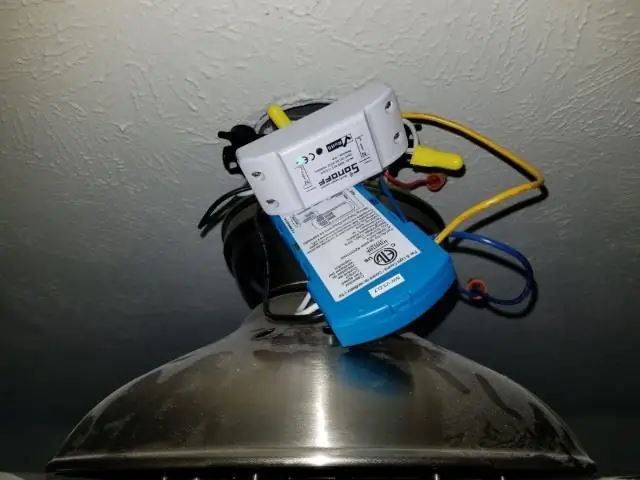
Одоо би Sonoff -ийг програмчилж, үүнийг Alexa -д нэмэх шаардлагатай болсон.
Би eWeLink Sonoff програмыг апп дэлгүүрээс татаж аваад төхөөрөмжөө нэмсэн. Би эхлээд энэ програмыг тохируулж, wifi мэдээллээ оруулах ёстой байсан. Дараа нь би + тэмдэг дээр дарж шинэ төхөөрөмж нэмнэ. Sonoff дээрх холбоос товчийг дарж төхөөрөмжийг хослуулна уу.
Үүнийг хослуулсны дараа би утсан дээрээ Alexa програм руу орж, дараа нь Ур чадварын дор eWeLink ур чадварыг хайж, энэ чадварыг идэвхжүүлсэн. Одоо Alexa програм дээр би "Ухаалаг гэр" -ийг нээж, "Таазны сэнс" гэж нэрлэсэн шинэ төхөөрөмж нэмсэн.
Ингээд л боллоо! Бөмбөрийн өнхрөх ….
Алхам 4: Туршилт ба товчлуур
Одоо энэ нь зөвхөн туршилтын асуудал байсан бөгөөд би дууссан. Би үүнийг Alexa програм дээрх төхөөрөмжийг ашиглан асааж эсвэл унтраах боломжтой. Дуут тушаалуудыг ашиглахын тулд би "Alexa, таазны сэнс асаах" эсвэл "Alexa, таазны сэнсийг унтраах" гэж хэлж болно.
Төслийн хамгийн хэцүү зүйл бол бүх зүйлийг таазанд хийж, сэнсний халхавчаа буцааж тэнд байрлуулах явдал байв. Энэ нь бүх утас, эдгээр хоёр хяналтын хайрцагт маш нягт байсан боловч би (өнгөлөг хэлээр ярьсны дараа) бүгдийг нь дахин нэгтгэж чадсан.
Би сэнсийг үргэлж "ON" байрлалд орхих ёстой бөгөөд энэ унтраалга нь хөдөлгүүр асах үед л удирддаг. Хэрэв би сэнсийг хурдасгах эсвэл удаашруулахыг хүсч байвал алсын удирдлагыг ашиглах шаардлагатай хэвээр байна. Түүнчлэн, хэрэв би сэнсний гэрлийг ашиглах байсан бол үүнийг зөвхөн алсын удирдлагаар удирддаг. Би гэрэлд хоёр дахь Сонофф нэмж болох байсан ч өрөө байсангүй. Би бас сэнсний мотор болон гэрлийг холбож болох байсан тул хоёулаа нэгэн зэрэг ассан боловч … галзуу юм.
Дүгнэж хэлэхэд, дууны хяналтыг идэвхжүүлэхийн тулд нэг цаг орчим зарцуулсан бөгөөд 7.25 долларын үнэтэй байсан тул би илүү аз жаргалтай байж чадахгүй байсан тул үүнийг бүгдтэй хуваалцахыг хүссэн юм. Та үүнийг ашиглаж байгаа эсэх, ямар төсөл дээр ашиглаж байгаагаа надад мэдэгдээрэй.
Зөвлөмж болгож буй:
Raspberry Pi төсөлд Custom Alexa хяналтыг нэмээрэй: 5 алхам

Raspberry Pi төсөлд захиалгат Alexa хяналтыг нэмнэ үү: Энэхүү төсөл нь одоо байгаа Amazon Echo төхөөрөмжүүдээрээ дамжуулан дуут удирдлага нэмэх хүсэлтэй Python ашигладаг Raspberry Pi төсөлтэй хүмүүст зориулагдсан болно. Та туршлагатай програмист байх шаардлагагүй, гэхдээ ком ашиглахад тухтай байх ёстой
BLE хяналтыг өндөр хүчдэлийн ачаалалд оруулах - нэмэлт утас шаардлагагүй: 10 алхам (зурагтай)

Өндөр хүчдэлийн ачаалалд BLE хяналтыг сайжруулах - Нэмэлт утас холбох шаардлагагүй: Шинэчлэлт: 2018 оны 7 -р сарын 13 - тороид тэжээлд 3 терминал зохицуулагчийг нэмж оруулав. PfodApp -ээр дамжуулан таны Андройд Мобайлоос хүчийг алсаас шилжүүлж болно. Үгүй
Таазны гэрэл: 6 алхам (зурагтай)

Таазны чийдэнг гэрэлтүүлэх: Танилцуулга Сайн байцгаана уу! Хувийн орон зайг өөрчлөх, хүссэн тавилга, төхөөрөмжөө нэмж, өрөөндөө зан авир өгөх нь үргэлж сайхан байдаг. Гэхдээ хэрэв та өөрийн өвөрмөц зүйлийг хийвэл яах вэ? Одоо энэ бол хандлагатай өрөө! Миний бүх зүйлд дуртай
Микрофоны зогсоол - Таазны түдгэлзүүлэлт: 7 алхам (зурагтай)

Микрофоны зогсоол - Таазны түдгэлзүүлэлт: Би PVC микрофоны таазны бэхэлгээг хуваалцахыг хүсч байна. Үүнийг хэрхэн яаж хийх талаар жинхэнэ гарын авлага олж чадаагүй тул би үүнийг өөрөө хийхээр шийдсэн. Ерөнхийдөө энэхүү төсөл нь үзэл баримтлалаас эцсийн бүтээгдэхүүн хүртэл 4 цаг орчим үргэлжилсэн бөгөөд
Таазны сэнсний LED дэлгэц: 12 алхам (зурагтай)

Таазны сэнсний LED дэлгэц: Вэб дээр алсын харааны санаанууд маш их тууштай байгааг олж харсан нь нэгийг ч туршиж үзэхгүй байх нь үнэхээр сэтгэл татам зүйл байв. Дэлгэцийг жолоодох хэд хэдэн өөр моторыг судалж үзээд таазны сэнс яг зөв хурдаар ажиллаж байгаа юм шиг санагдаж байна, замаас хол, маш чимээгүй байна
